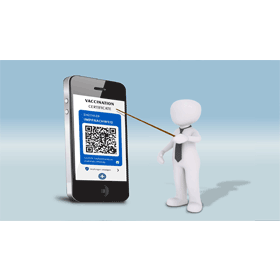【手機專知】如何用 iPhone 分享網路給電腦?iOS 開啟個人熱點教學
.jpg)
Apple iPhone 17全系列新機於9/12 晚上8點火熱預約!至全台傑昇通信預約iPhone 17全系列,立即享總價值$1,440元新機防護預約禮,包含imos透明軍規防摔殼(市價$890)及540元半價優惠加購imos康寧玻璃保護貼(市價$1,090)。還有舊機回收最高現折3萬、門號續約攜碼享高額優惠,讓你第一時間無痛換機!買手機‧來傑昇‧好節省!
👉 點我看iPhone 17全系列詳細介紹
👉 點我看iPhone 17全系列容量價格一覽
👉 點我看全台傑昇通信門市據點
👉 點我看iPhone全系列破盤價
如果你需要將 iPhone 的行動網路分享給電腦使用,iOS 的「個人熱點」功能提供了簡便的方式,無論是透過 Wi-Fi、藍牙還是 USB 連接,都能輕鬆完成網路分享。本篇文章將為你詳細介紹 iPhone 如何分享網路給電腦的步驟,並解釋如何使用這些不同的連接方式,讓你不管在家、辦公室或是外出時,都能隨時保持聯繫。
想要擁有一台心儀的手機記得到傑昇通信,挑戰手機市場最低價再享會員尊榮好康及好禮抽獎券,舊機也能高價現金回收,門號續約還有高額優惠!快來看看手機超低價格!買手機.來傑昇.好節省!
方法1. 用Wi-Fi、藍牙分享網路
這是最常見也是最方便的網路分享方式,透過 Wi-Fi 和藍牙,其他裝置可以輕鬆連接你的 iPhone,無需任何額外設備。下面是具體操作步驟:
步驟一:前往iPhone設定
首先前往手機的「設定」>「個人熱點」。
.jpg)
步驟二:開啟「個人熱點」
在iPhone開啟「行動數據」、「個人熱點」之後,並打開「允許其他人加入」的選項,然後滑出控制中心長按左上方的區塊,檢查是否已啟用行動數據、Wi-Fi 、藍牙,以及個人熱點為「可被偵測」的狀態。
.jpg)
步驟三:電腦連接iPhone熱點
最後在你的電腦點擊「網路連線」的選單,點選你的「iPhone個人熱點名稱」並輸入密碼,即可成功連上iPhone的手機網路。
方法2. 透過「USB」分享網路
如果你希望更穩定的連接或不希望使用 Wi-Fi,USB 連接是一個不錯的選擇。只需一條充電線,就能把 iPhone 的網路分享給電腦。以下是步驟流程說明:
步驟一:充電線連接iPhone與電腦
請先用iPhone充電線 連接 手機 和 電腦,然後在手機點選「信任」並輸入解鎖密碼。
.jpg)
步驟二:開啟「個人熱點」功能
打開iPhone的「設定」>「個人熱點」,將「行動數據」、「個人熱點」兩個選項都開啟。
.jpg)
步驟三:連接網路
接著打開「允許其他人加入」的選項,點選「僅使用 USB」,完成設定後,電腦就可以連上iPhone手機的網路了。
.jpg)
.jpg)
以上就是「iPhone如何分享網路給電腦?iOS開啟個人熱點」的圖文教學解說,無論是透過 Wi-Fi、藍牙還是 USB,iPhone 的個人熱點功能都能輕鬆幫助你分享行動網路給電腦使用。這項功能特別適合在外出、辦公室或無Wi-Fi環境下保持網路連線;而假如大家最近剛好想要換新蘋果手機的話,記得要找挑戰手機市場最低價的傑昇通信喔!
延伸閱讀:【手機專知】iPhone如何拒接陌生/未顯示來電?防止被未知號碼騷擾!
延伸閱讀:【手機專知】iPhone照片如何快速去背?內建功能1秒搞定!
延伸閱讀:【手機專知】iPhone如何將發票載具條碼放到桌面主畫面?
延伸閱讀:【手機專知】iPhone相機如何顯示九宮格線?讓你輕鬆拍照構圖!
手機哪裡買價格最便宜划算有保障?
買手機當然要選值得信賴的傑昇通信。身為全台規模最大、擁有近40年專業經營的通訊連鎖,傑昇始終堅持「挑戰手機市場最低價」,再加上會員專屬好康、好禮抽獎券,讓您買得划算又有驚喜!舊機還能高價現金回收,門號續約更享高額優惠,全台超過150間門市隨時為您服務,一間購買連鎖服務,一次購買終生服務,不只買得安心,更能用得開心。買手機.來傑昇.好節省!
空機破盤價格查詢
舊機回收估價查詢
傑昇門市據點查詢
(1).jpg)



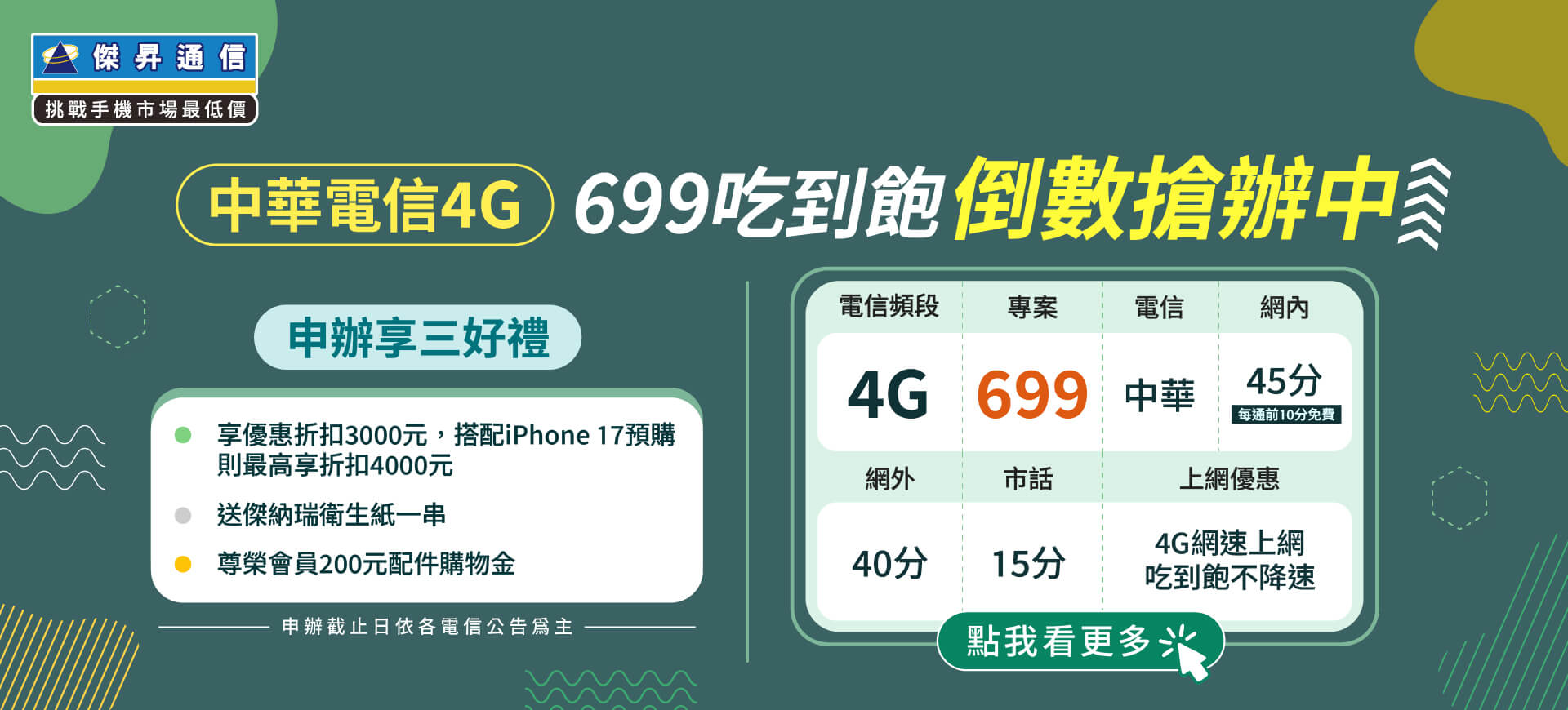




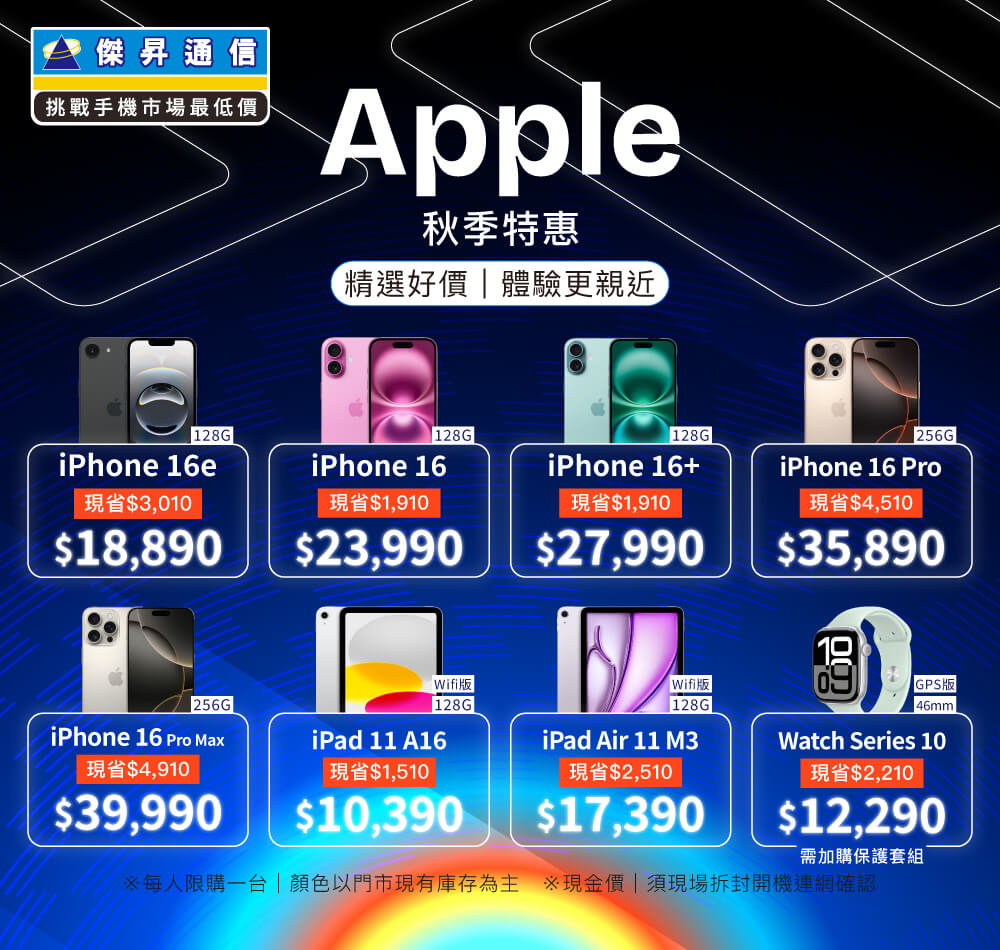
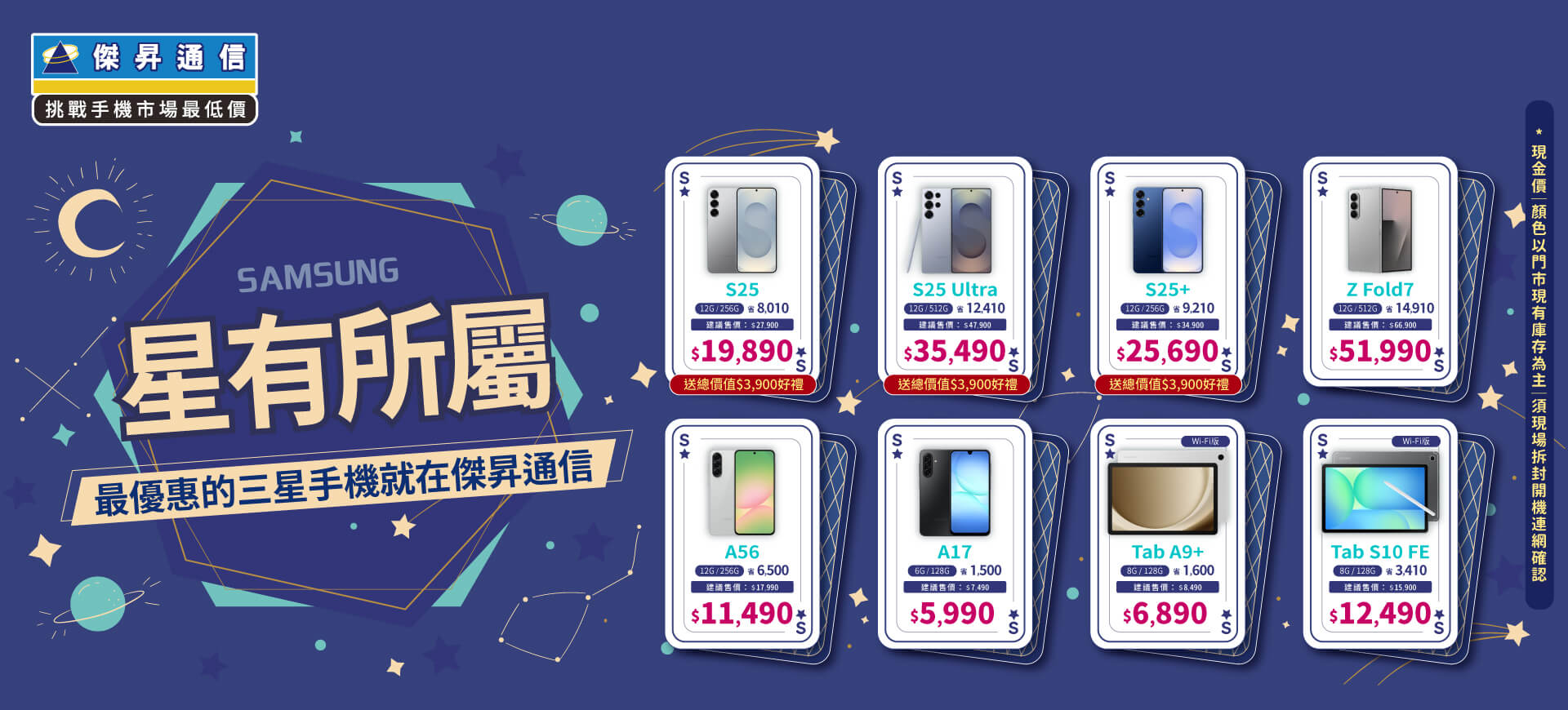












.jpg)